Versatilidade do Magic Trackpad
O Magic Trackpad é um dispositivo que pode transformar a maneira como você interage com seu computador.
A empresa da maçã é uma das inovadoras tech do mercado e cada dia trazendo muitas novidades.
Com sua superfície lisa e sensível ao toque, ele permite que você navegue pelo sistema operacional, edite imagens e vídeos, controle o som e muito mais. A história do Magic Trackpad começa em 2010, quando a Apple lançou o dispositivo pela primeira vez.
Desde então, ele se tornou uma ferramenta essencial para muitos usuários de Mac e tem sido elogiado por sua versatilidade e facilidade de uso. Vamos explorar as muitas maneiras pelas quais o Magic Trackpad pode ser usado para aumentar sua produtividade e melhorar sua experiência de computação.
Para que serve o Magic Trackpad?
O Magic Trackpad é um dispositivo sem fio e multitoque projetado para ser usado com computadores Mac. Ele oferece uma ampla gama de gestos e funcionalidades que aumentam a versatilidade e a produtividade ao navegar e interagir com o sistema operacional macOS. O Magic Trackpad permite que os usuários realizem tarefas complexas com simplicidade e precisão, tornando a experiência de uso do computador mais intuitiva e eficiente.
Funcionalidades Básicas do Magic Trackpad
O Magic Trackpad é equipado com uma superfície de toque sensível que reconhece múltiplos dedos simultaneamente. Isso permite uma série de gestos básicos, como:
- Deslizar para navegar por páginas da web, documentos e fotos.
- Pinch para ampliar ou reduzir o conteúdo na tela.
- Clicar para selecionar, abrir aplicativos e realizar ações básicas.
Gestos Avançados e Produtividade
Além das funcionalidades básicas, o Magic Trackpad oferece gestos avançados que podem aumentar significativamente a produtividade:
- Swipe com três dedos para navegar entre áreas de trabalho ou aplicativos abertos.
- Pressão para ativar o Force Touch, que permite ações como visualizar definições de palavras ou prévisualizar arquivos.
- Pinch com quatro dedos para abrir o Mission Control, que exibe todas as janelas abertas e áreas de trabalho.
Compatibilidade e Conexão
O Magic Trackpad é totalmente compatível com o macOS e pode ser conectado ao computador via Bluetooth ou cabo USBC. Essa flexibilidade de conexão garante que o usuário possa usar o trackpad em diferentes ambientes:
- Conexão sem fio via Bluetooth para uma experiência limpa e descomplicada.
- Uso de cabo USBC para carregar o dispositivo ou conectar em ambientes onde a conexão sem fio pode ser instável.
- Compatibilidade com MacBooks, iMacs e outros dispositivos Apple, proporcionando uma experiência consistente em toda a linha de produtos.
Como configurar o trackpad?
A configuração do Magic Trackpad pode ser um processo intuitivo e personalizável, permitindo que você aproveite ao máximo a versatilidade deste dispositivo. Abaixo, detalhamos os passos para configurar o Magic Trackpad e destacamos algumas das suas principais funcionalidades.
Configurando as Opções Básicas do Magic Trackpad
Para configurar as opções básicas do Magic Trackpad, siga estes passos:
- Acesse as Preferências do Sistema no seu Mac.
- Clique na opção Trackpad.
- Na aba Configurações Básicas e Tela, você pode ajustar opções como Clique, Zoom e Deslize para Navegar.
Habilitando Gestos Multitoque
Os gestos multitoque são uma das características mais notáveis do Magic Trackpad. Para habilitálos:
- Na janela Trackpad, selecione a aba Gestos.
- Aqui, você pode ativar ou desativar gestos como Pinch to Zoom, Swipe entre páginas e Ativar Missão de Controle.
- Personalize cada gesto de acordo com suas preferências, ajustando a sensibilidade e a funcionalidade.
Ajustando as Configurações Avançadas
Para usuários mais avançados, existem opções adicionais que podem ser configuradas para otimizar a experiência com o Magic Trackpad:
- No menu Trackpad, vá até a aba Avançado.
- Você pode ajustar a Velocidade de Deslizar e a Sensibilidade do Clique.
- Explore opções como Clicar com dois dedos para abrir o menu de contexto e Force Touch para ações adicionais.
O que é trackpad force touch?
O trackpad force touch é uma tecnologia avançada incorporada em dispositivos da Apple, como o Magic Trackpad, que permite aos usuários interagir com a interface do sistema de maneiras mais naturais e intuitivas. Essa funcionalidade detecta a intensidade do toque e a pressão aplicada, permitindo uma variedade de ações e respostas, dependendo da força com que o usuário toca o trackpad. Isso aumenta significativamente a versatilidade do Magic Trackpad, oferecendo um controle mais preciso e uma experiência de uso enriquecida.
Funcionamento do Force Touch no Magic Trackpad
O Force Touch no Magic Trackpad funciona através de sensores de pressão distribuídos por toda a superfície do dispositivo. Esses sensores detectam a intensidade do toque, permitindo que o sistema operacional responda de maneiras diferentes dependendo da força aplicada. Por exemplo:
- Pesquisa rápida: Ao tocar com mais força em um ícone ou palavra, você pode obter informações adicionais sem abrir o aplicativo ou o link.
- Zoom e zoom out: Aumentar a pressão em certas áreas pode acionar o zoom, facilitando a visualização de detalhes em imagens ou mapas.
- Ajuste de cores e volume: Em aplicativos de edição de fotos ou música, a pressão pode ser usada para ajustar parâmetros de forma mais precisa.
Vantagens do Force Touch para Produtividade
O Force Touch traz várias vantagens para a produtividade dos usuários do Magic Trackpad:
- Atalhos personalizados: Você pode configurar ações específicas para diferentes níveis de pressão, otimizando seu fluxo de trabalho.
- Interação mais natural: A tecnologia Force Touch permite interações mais intuitivas, reduzindo o tempo necessário para realizar tarefas comuns.
- Compatibilidade com aplicativos: Muitos aplicativos da Apple e de terceiros são otimizados para aproveitar o Force Touch, proporcionando uma experiência mais rica e imersiva.
Aplicações do Force Touch em Diferentes Contextos
O Force Touch tem aplicações variadas em diferentes contextos, tornando o Magic Trackpad um dispositivo ainda mais versátil:
- Design e edição de imagens: Profissionais de design podem usar a sensibilidade à pressão para criar desenhos mais precisos e ajustar detalhes com maior facilidade.
- Edição de vídeo
- Programação e desenvolvimento: Desenvolvedores podem aproveitar a tecnologia para navegar rapidamente por códigos e executar comandos personalizados com maior eficiência.
: Editores de vídeo podem usar o Force Touch para ajustar a velocidade de reprodução, fazer cortes mais precisos e ajustar efeitos.
O que faz o Magic Mouse?
O Magic Mouse da Apple é um dispositivo de ponteiro que oferece uma experiência de navegação suave e intuitiva. Além de desempenhar funções básicas, como clique e movimentação do cursor, o Magic Mouse se destaca pela sua versatilidade e integração com o Magic Trackpad. Ambos os dispositivos suportam gestos multitouch, permitindo que você execute ações complexas com facilidade, como rolagem em várias direções, zoom, e navegação entre páginas. A combinação do Magic Mouse com o Magic Trackpad oferece uma experiência de usuário fluída e eficiente, ideal para tarefas que exigem precisão e agilidade.
Integração com o Magic Trackpad
O Magic Mouse trabalha em perfeita harmonia com o Magic Trackpad, permitindo que você utilize gestos multitouch de forma consistente em ambos os dispositivos. Isso cria uma experiência coesa e intuitiva, onde os gestos que você aprendeu no Trackpad podem ser aplicados de maneira similar no Mouse. Por exemplo:
- Deslizar o dedo no Magic Mouse para rolar páginas ou imagens.
- Pinçar para ampliar ou reduzir o conteúdo.
- Arrastar com dois dedos para navegar entre páginas ou aplicativos.
Gestos Multitouch no Magic Mouse
O Magic Mouse suporta vários gestos multitouch que aumentam a produtividade e a conveniência. Embora o Trackpad tenha uma superfície maior para gestos, o Magic Mouse é projetado para oferecer uma experiência similar, otimizada para uso em uma superfície de trabalho. Alguns gestos incluem:
- Zoom com o movimento de pinça, semelhante ao Trackpad.
- Navegação entre páginas com um toque lateral.
- Arrastar e soltar elementos com precisão, facilitando a manipulação de arquivos e janelas.
Personalização e Configurações Avançadas
Uma das características mais atraentes do Magic Mouse é a capacidade de personalização e configuração avançada, que pode ser ajustada para se adequar às suas necessidades, semelhante ao que é possível fazer com o Magic Trackpad. Isso inclui:
- Configuração de gestos específicos para tarefas personalizadas.
- Ajuste da sensibilidade do toque e da rolagem.
- Integração com atalhos do sistema, permitindo que você realize ações complexas com gestos simples.
O que é o Magic Trackpad e como ele funciona?
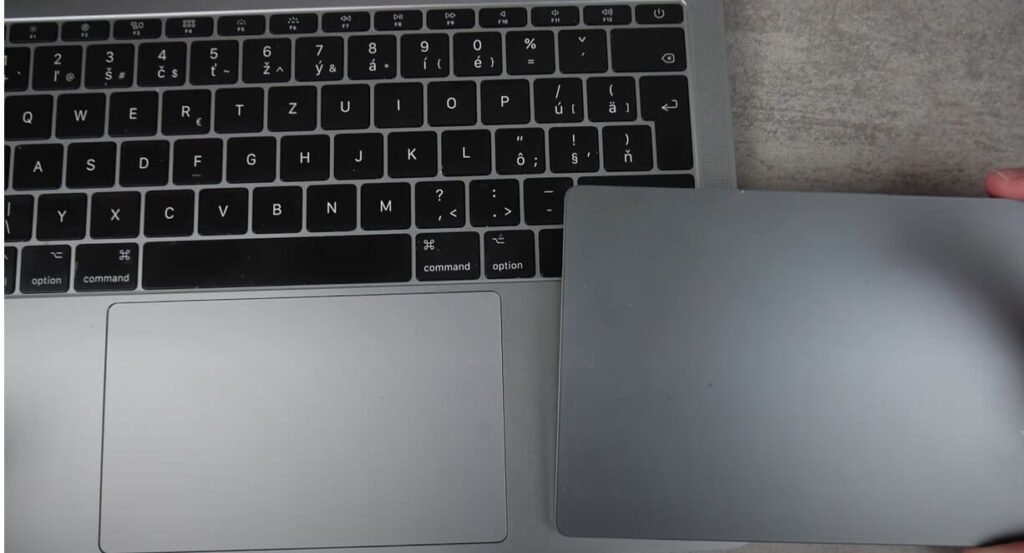
Magic Trackpad
O Magic Trackpad é um dispositivo de entrada sem fio projetado pela Apple para uso em desktops. Ele se conecta ao computador por Bluetooth e possui uma área multi-touch grande e sensível ao toque que permite aos usuários controlar o cursor do mouse, rolar a tela, clicar e arrastar com gestos intuitivos.
O Magic Trackpad é compatível com todos os computadores Mac que possuem Bluetooth, incluindo iMac, Mac Mini e Mac Pro. Ele oferece uma opção conveniente para aqueles que preferem um dispositivo de entrada mais ergonômico e preciso do que um mouse tradicional.
Como o Magic Trackpad pode melhorar sua produtividade?
O Magic Trackpad oferece uma experiência de navegação mais natural e intuitiva do que um mouse tradicional. Isso pode ajudar a reduzir a fadiga nos dedos, mãos e braços, permitindo que você trabalhe por períodos mais longos sem interrupção.
Com o Magic Trackpad permite que você realize muitas funções com gestos simples. Por exemplo, você pode rolar a tela com dois dedos, ampliar ou reduzir o zoom com pinças ou deslizar entre aplicativos abertos com três dedos. Esses gestos são fáceis de aprender e podem economizar tempo valioso ao executar tarefas repetitivas.
Explore as diferentes funções do Magic Trackpad
O Magic Trackpad oferece uma variedade de funções além do controle básico do cursor do mouse. Por exemplo, você pode usar o Magic Trackpad para desenhar, pintar e editar fotos em programas como o Adobe Photoshop ou o Sketch.
O Magic Trackpad oferece suporte a gestos de quatro dedos que permitem alternar para a área de trabalho, abrir o Launchpad ou exibir o Mission Control. Esses recursos tornam mais fácil a navegação no Mac sem precisar usar atalhos de teclado complicados.
Dicas para personalizar o Magic Trackpad de acordo com suas necessidades
O Magic Trackpad pode ser personalizado para atender às suas necessidades específicas. Por exemplo, você pode ajustar a sensibilidade do toque para atender às suas preferências pessoais. Você pode personalizar os gestos multi-touch para executar tarefas específicas.
Para personalizar o Magic Trackpad, vá até as Preferências do Sistema e selecione Trackpad. Aqui, você pode ajustar as configurações de sensibilidade e gestos do Magic Trackpad.
O Magic Trackpad é a escolha certa para quem trabalha com design gráfico e edição de vídeo?
O Magic Trackpad é a escolha perfeita para aqueles que trabalham com design gráfico e edição de vídeo. Ele oferece uma precisão e controle muito maiores do que um mouse tradicional, permitindo aos usuários criar desenhos e edições mais detalhados e precisos.
Tamnbém permite que você use gestos multi-touch para executar tarefas comuns em programas de design gráfico e edição de vídeo. Por exemplo, você pode ampliar ou reduzir o zoom em uma imagem, mover camadas ou ajustar a exposição com gestos simples.
Comparando o Magic Trackpad com outros dispositivos de entrada: vantagens e desvantagens
Em comparação com um mouse tradicional, o Magic Trackpad oferece uma experiência de navegação mais natural e intuitiva. Ele também permite que você realize muitas funções com gestos simples, economizando tempo valioso ao realizar tarefas repetitivas.
No entanto, o Magic Trackpad pode não ser a escolha certa para todos. Alguns usuários podem preferir um mouse tradicional, especialmente se estiverem acostumados com ele. Magic Trackpad pode ser mais caro do que um mouse tradicional.
Conclusão: vale a pena investir em um Magic Trackpad?
O Magic Trackpad pode ser uma excelente escolha para aqueles que procuram uma experiência de navegação mais natural e intuitiva. Ele oferece uma precisão e controle muito maiores do que um mouse tradicional, permitindo que você trabalhe por períodos mais longos sem interrupção.
Oferece uma variedade de funções além do controle básico do cursor do mouse, tornando-o uma excelente opção para aqueles que trabalham com design gráfico e edição de vídeo.
No entanto, o Magic Trackpad pode não ser a escolha certa para todos. Se você estiver acostumado com um mouse tradicional ou não precisar das funções adicionais oferecidas pelo Magic Trackpad, pode ser melhor optar por um mouse tradicional.
| Benefícios do Magic Trackpad | Descrição | Exemplo |
|---|---|---|
| Multi-touch | O Magic Trackpad permite que você use gestos multi-touch para controlar seu computador sem a necessidade de um mouse. | Deslizar com dois dedos para rolar uma página da web. |
| Customização | Você pode personalizar os gestos multi-touch para atender às suas necessidades e preferências. | Configurar um gesto de três dedos para abrir o Launchpad. |
| Portabilidade | O Magic Trackpad é leve e portátil, tornando-o uma ótima opção para usuários que estão sempre em movimento. | Levar o Magic Trackpad em uma viagem de negócios. |
| Design elegante | O Magic Trackpad tem um design elegante e minimalista que se adapta perfeitamente a qualquer ambiente de trabalho. | Combinar o Magic Trackpad com um teclado sem fio Apple para um visual limpo e moderno. |
| Compatibilidade | O Magic Trackpad é compatível com todos os computadores Mac que possuem Bluetooth 2.1 ou posterior. | Usar o Magic Trackpad com um iMac, MacBook Pro ou MacBook Air. |






Deixe um comentário